wordpressにエクセルの表を貼り付けられない?その手順と代替方法を公開
wordpressでテーブルを使用する際、どんな方法で実施していますか?
60爺は、LibreOfficeのCalcを使用しています。
ここで使用した表をコピーしてwordpressへ貼り付けると、それだけでテーブルが作成できます。
wordpressのブロックエディターでテーブル機能を使ってテーブルを作成できますが、内容を書き込むのが面倒なので、もっぱら、LibreOfficeで作成した表をコピー・ペーストで作成しています。
さて、じゃあ、wordpressにエクセルの表は貼り付けられないのでしょうか?
一度、チャレンジしたんですが失敗して、それ以来やっていなかったんですが、今回、その対応をしてみたので、その内容を手順付きで公開します。
wordpressにエクセルの表を貼り付けるのをあきらめていた方は、ちょっと目を通してくださいね。
wordpressにエクセルの表は貼り付けられない
始めに、実行した、エクセルとwordpressのバージョンを記載しておきます。
エクセル:Excel 2021
wordpress:6.6.2
それでは本題です。
wordpressにエクセルの表を貼り付けようとすると、なぜか失敗します。
その状況を見てみてみましょう。
まず、エクセルの表をコピーします。
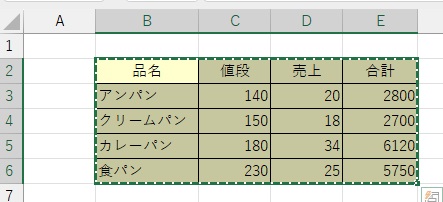
wordpressで貼り付けます。
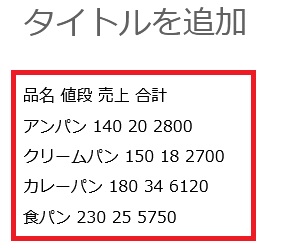
失敗です!なぜか、罫線が全て取れた形で、ブロックエディターの「段落」になってしまいました。どうやら、wordpressには、直接、エクセルの表は貼り付けることは出来ません!
エクセルの表を貼り付けるには?
上記の失敗をしてから、テーブルを作るには、もっぱら、LibreOffice Calcを使っていました。
今回、エクセルの表をwordpressに貼り付けられないか、対応策を模索しました。
その結果、エクセルの表を貼り付ける方法がわかったんです!
その手順をお知らせしますね。
まず、wordpressで「クラシック」を選択します。
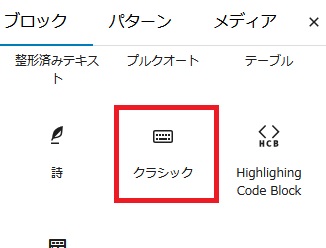
この(クラシック)ブロックに、エクセルの表を貼り付けます。
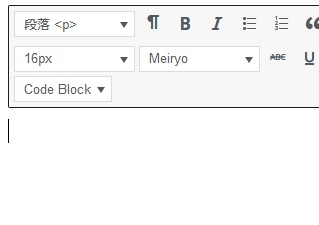
すると、(段落)ブロックとは異なり、表がペーストできました……が、高さや幅がいまいちです。
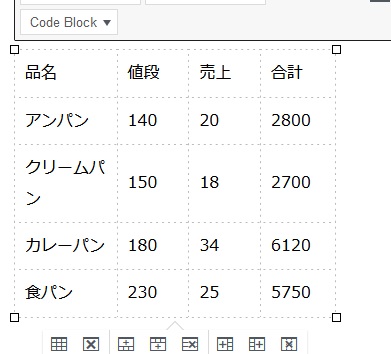
ブロックへ変換をクリックします。
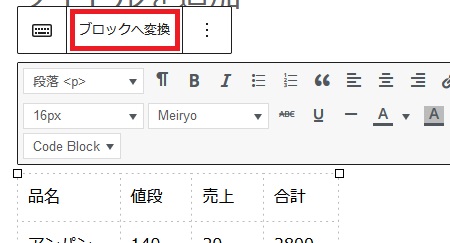
テーブルブロックが作成されました。
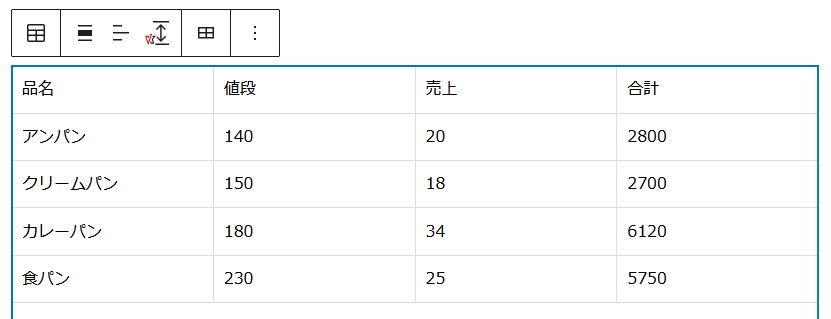
うーん、これで、wordpressにエクセルの表を貼り付けることが出来ましたが、一旦、クラシックにコピーした後、テーブルブロックへ変換する2つの手順が必要です。
はっきり言って面倒くさいです。
LibreOffice Calcを使うと
LibreOffice Calcでやってみます。
まず、エクセルの表をコピーします。
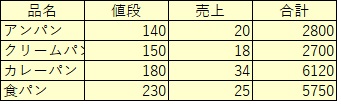
wordpressに貼り付けます。
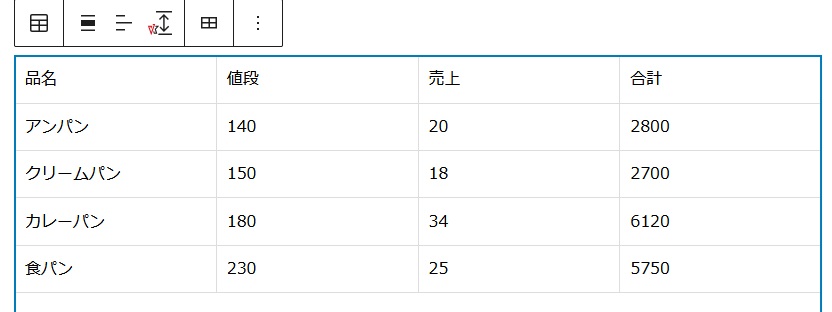
簡単に貼り付けられました!
このように、問題なくテーブルが作られます。
この方法、Googleスプレッドシートでも同様に出来るようです。
これを知っちゃうと、わざわざ、エクセルで2つの手順を経てテーブルを作るのは馬鹿らしくなっちゃいますねえ!
おまけ:セル結合も反映
セル結合した表をコピーします。
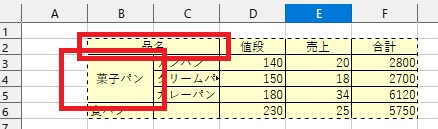
セル結合の結果を伴ったまま、wordpress(V6.6.2)に反映できました。
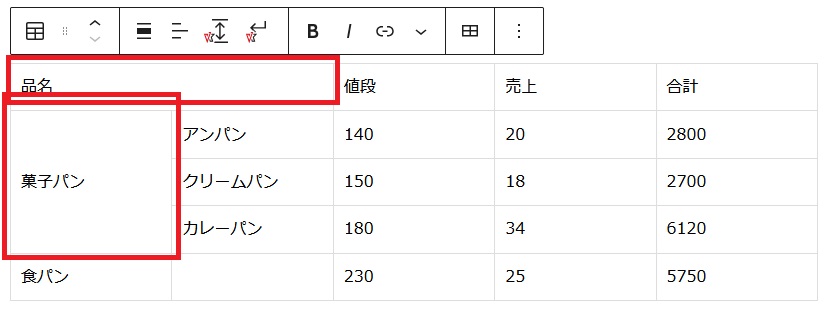
但し、アンパンの下に行を追加しようとしたら、おかしなことになりました。
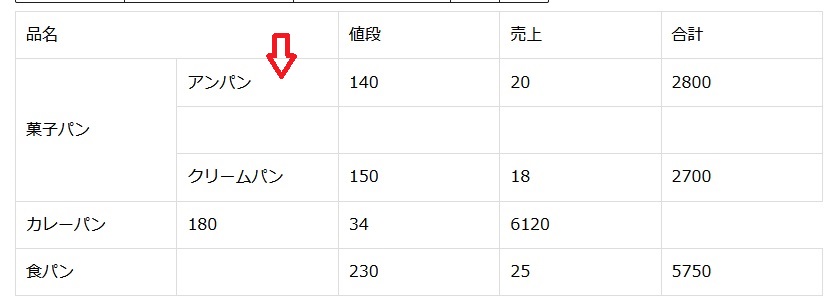
テーブル内容が壊れちゃったようです。
セル結合したテーブルは、LibreOffice calcやGoogleスプレッドシート別管理しておくことをお勧めします。
※ブログ運営で遭遇した数々のエラーを一挙公開した記事を作成しました。ブログ運営のヒントになるやもしれず、一度、ご訪問ください。
⇒ wordpressでのエラー対応!ブログ運営で遭遇した障害を全部みせます
最後に
wordpressにエクセルの表は貼り付けられないのか確認しました。
以前は、貼り付けられなかった時点で諦めたんですが、今回対応方法を見つけたので、ご紹介しました。
やり方は、一旦クラシックブロックに貼り付けた後、ブロック変換する2段階方式でした。
エクセルの表は貼り付けられるものの2段階方式なので、GoogleスプレッドシートやLibreOffice Calcが使えるなら、そちらの方が手軽だと思いますよ。
■思えば「ブログ運営」の記事も増えてきました




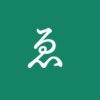


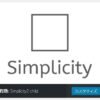








ディスカッション
コメント一覧
まだ、コメントがありません